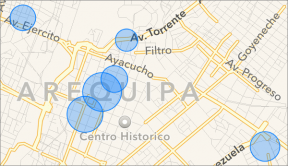3 legjobb módja a bekezdés behúzásának a Microsoft Word programban
Vegyes Cikkek / / August 19, 2023
A behúzás egy rés a bal oldali margó és a szöveg eleje között egy Word-dokumentumban. A behúzás a szöveg kezdetét jelenti egy bekezdésben. Különböző stílusok is vannak. A Microsoft Wordben hármat kapsz bekezdések behúzásának stílusai – Standard, First Line és függő.

Minden behúzási stílusnak megvan a maga használata különböző helyzetekben. A Szabványos behúzási stílus esetén a szöveg minden sora meghatározott mértékben behúzódik. Az első sor behúzási stílusa minden bekezdés első sorára vonatkozik. Végül a függő behúzási stílust alkalmazza az egyes bekezdések második és azt követő soraira. Így választhatja ki a behúzási stílusok bármelyikét a bekezdésekhez a Microsoft Word programban.
Hogyan lehet behúzni egyetlen bekezdést a Microsoft Word programban a Tab billentyűvel
A Tab billentyű a billentyűzeten a leggyorsabb módszer a bekezdések behúzására. A legjobb azonban a Word-dokumentum egyes bekezdéseinek behúzásakor használni. A következőképpen használhatja:
1. lépés: Kattintson a Start gombra a tálcán, és írja be szó az alkalmazás kereséséhez.

2. lépés: Az eredmények közül kattintson a Microsoft Word alkalmazásra vagy dokumentumra a megnyitásához.

3. lépés: Vigye a kurzort a behúzni kívánt dokumentum bekezdésére. Az első sor behúzásához vigye a kurzort a bekezdés elejére. Normál behúzás esetén helyezze a kurzort a bekezdés bármely másik sorának elejére.

4. lépés: Nyomja meg a Tab billentyűt a billentyűzeten. Az első sor behúzásánál a tabulátor billentyű lenyomásával rést kell hagyni a bal oldali margó és az első sor között. Normál behúzás esetén hagyjon rést a bal oldali margó és a teljes bekezdés között.

Több bekezdés behúzása a Wordben a vonalzó módszerrel
A Vonalzó segítségével behúzhatja a bekezdéseket a Microsoft Word programban. A vonalzónak vannak jelölői, amelyek beállításával bekezdésbehúzásokat hozhat létre. Ez megkönnyíti és gyorsabbá teszi a behúzás beállítását több bekezdéshez egyszerre. A következőképpen teheti meg:
1. lépés: Kattintson a Start gombra a tálcán, és írja be szó az alkalmazás kereséséhez.

2. lépés: Az eredmények közül kattintson a Microsoft Word alkalmazásra vagy dokumentumra a megnyitásához.

3. lépés: Vigye a kurzort a Word dokumentumra.

4. lépés: Nyomja meg a Control + A billentyűparancsot a billentyűzeten, hogy kijelölje az összes szöveget a Word dokumentumban. Alternatív megoldásként a Word kezdőlap szalag Szerkesztés csoportjában kattintson az Összes kijelölése lehetőségre.

5. lépés: Kattintson a Nézet fülre a Word szalagon.

6. lépés: Jelölje be a Vonalzó melletti négyzetet, hogy a Vonalzó látható legyen a Word vásznán.

7. lépés: Vigye a kurzort a Word Ruler jelölőire, és meg kell jelennie Első sor behúzás, Bal oldali behúzás és jobb oldali behúzás.

8. lépés: Húzza a jelölőket a kívánt behúzáshoz.
Több bekezdés behúzása a Wordben a bekezdés párbeszédpanel módszerével
A bekezdés párbeszédpanel metódusa lehetővé teszi, hogy kiválassza a behúzás típusát a dokumentum bekezdéseihez. Az oldalmargók és a bekezdésben lévő szövegsorok közötti behúzás szélességét is meghatározhatja. A következőképpen teheti meg:
1. lépés: Kattintson a Start gombra a tálcán, és írja be szó az alkalmazás kereséséhez.

2. lépés: Az eredmények közül kattintson a Microsoft Word alkalmazásra vagy dokumentumra a megnyitásához.

3. lépés: Vigye a kurzort a Word dokumentumra.

4. lépés: Nyomja meg a Ctrl + A billentyűket a billentyűzeten, hogy kijelölje az összes szöveget a Word dokumentumban. Alternatív megoldásként a Word kezdőlap szalag Szerkesztés csoportjában kattintson az Összes kijelölése lehetőségre.

5. lépés: A Word szalag Kezdőlap lapján kattintson a Bekezdés csoport melletti párbeszédpanel-indítóra.
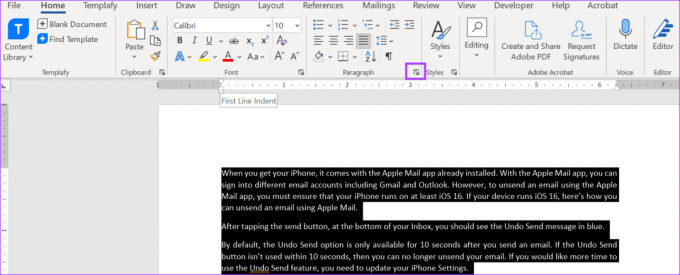
6. lépés: A Bekezdés párbeszédpanelen kattintson a Behúzások és térközök fülre.

7. lépés: A Behúzás részben kattintson a Speciális alatti legördülő menüre.
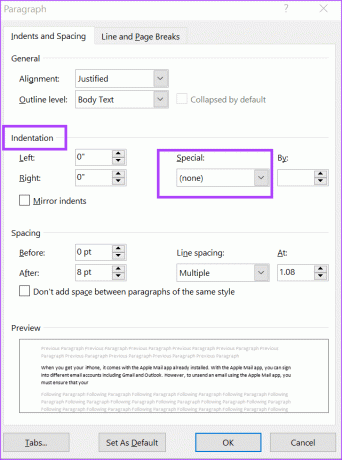
8. lépés: Válassza ki a kívánt behúzást (nincs), Első sor és Lóg.
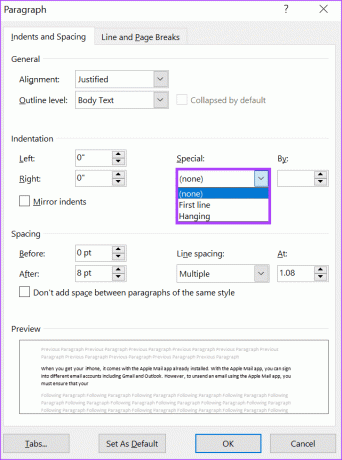
9. lépés: A By mezőben válassza ki a behúzás szélességét a növelő nyilak segítségével.
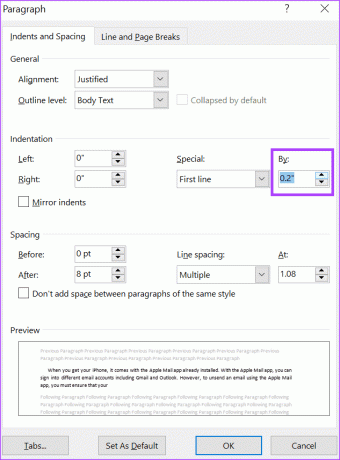
10. lépés: Kattintson az OK gombra a választások mentéséhez és a párbeszédpanel bezárásához.
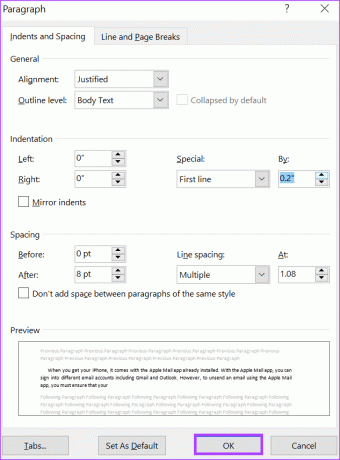
A vonalzó használata a Microsoft Wordben
A Microsoft Word Vonalzó a bekezdések behúzásán kívül más célokat is szolgál. tudsz használja a Word Vonalzót az oldalmargók beállításához és tabulátorok hozzáadásához a dokumentumhoz.
Utolsó frissítés: 2023. július 26
A fenti cikk olyan társult linkeket tartalmazhat, amelyek segítenek a Guiding Tech támogatásában. Ez azonban nem befolyásolja szerkesztői integritásunkat. A tartalom elfogulatlan és hiteles marad.
TUDTAD
A Notion termelékenységi alkalmazást 2013-ban alapították.